Excel에서 날짜 사이의 휴일 카운트
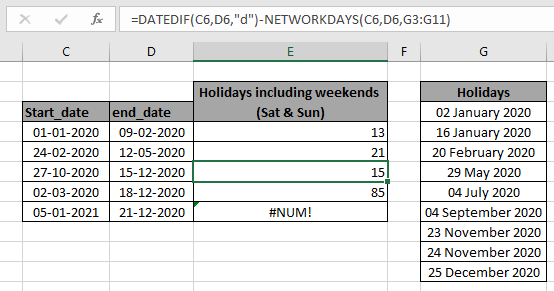
이 기사에서는 Excel에서 날짜 사이의 휴일 수를 계산하는 방법에 대해 알아 봅니다
시나리오 :
날짜 값으로 작업하는 동안 공휴일과 주말이있는 Excel에서 비 근무일 수를 가져와야하는 경우가 있습니다. 이를 위해 공식 구문을 사용하여 아래에 언급 된 두 단계로 문제를 분석합니다.
문제를 해결하는 방법?
이 기사에서는`link : / tips-how-to-use-the-datedif-function-in-excel &`link : / excel-formula-and-function-get을 사용해야합니다. -net-working-days-in-excel [NETWORKDAYS 함수]. 이제 우리는 언급 된 함수에서 공식을 만들 것입니다.
여기에서는 두 개의 날짜와 공휴일 목록, 추출 할 공휴일 또는 휴무일 수를 제공합니다.
수식 구문 :
=DATEDIF( start_date , end_date , "d" ) - NETWORKDAYS( start_date , end_date , [holidays] )
start_date : 시작, 날짜부터 계산합니다.
end_date : 종료, 날짜까지 계산합니다.
“d”: 월 및 연도 값을 무시하고 일 수를 계산합니다.
[휴일] : [선택 사항] 셀 참조로 지정된 휴일입니다.
예 :
이 모든 것들은 이해하기 어려울 수 있습니다. 따라서 아래 표시된 예제에서 실행하여이 수식을 테스트 해 보겠습니다. 여기서는 주어진 공휴일로 날짜 값에 대한 공식을 수행합니다.
공식 사용 :
=DATEDIF( C4, D4 , "d" ) - NETWORKDAYS( C4, D4,G3:G11 )
설명 :
-
link : / tips-how-to-use-the-datedif-function-in-excel [DATEDIF]
함수는 주어진 두 날짜 사이의 총 일수를 반환합니다.
“D”인수는 월 및 연도 값만 무시하고 날짜 수를 가져 오는 데 사용됩니다.
-
link : / excel-formula-and-function-get-net-working-days-in-excel [NETWORKDAYS]
함수는 토요일과 일요일 (기본값)과 배열 참조로 지정된 공휴일을 포함하여 주어진 두 날짜 사이의 총 영업일 수를 반환합니다.
-
총 일수와 근무일의 차이는 공식을 사용하여 Excel에서 비 근무일 또는 휴일을 반환합니다.
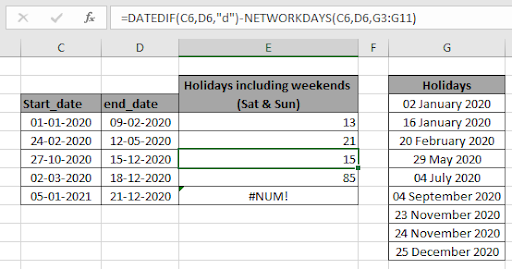
여기서 함수에 대한 배열은 다른 색상 셀에 언급 된 배열 참조로 제공됩니다. 날짜 셀을 인수로 사용하기 전에 셀을 확인하십시오. 결과를 얻으려면 Enter를 누르십시오. = 39-26
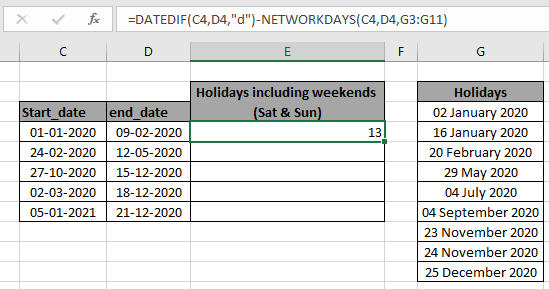
보시다시피 1 월 1 일과 2 월 9 일 사이에 13 일의 휴무일이 있습니다.
날짜 사이의 총 일수는 39 일에서 26 일은 근무일입니다. 차이는 13 일입니다. 이제 휴일 배열 참조를 고정한 후 Ctrl + D를 사용하여 수식을 다른 셀에 복사합니다.
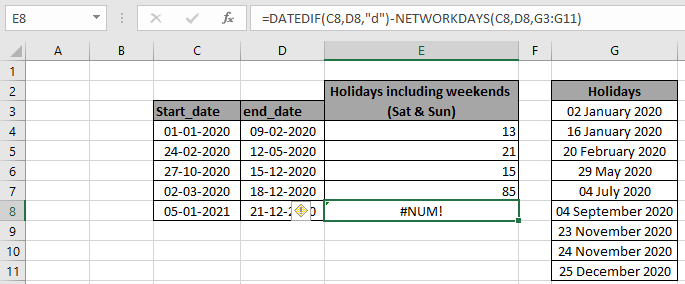
여기에 우리가 요구하는 공휴일 수가 있습니다.
다음은 공식 사용에 관한 모든 관찰 참고 사항입니다.
참고 :
-
이 수식은 날짜 값에 대해서만 작동합니다. Holidays 인수는 선택 사항이며 휴일 값은 토요일과 일요일 (주말)을 제외하고 사용자 정의 할 수 있습니다.
-
유효하지 않은 날짜 형식이 사용되는 경우 DATE 함수를 사용하십시오.
-
시작일은 종료일 이전이어야합니다. 그렇지 않으면 함수가 #NUM을 반환합니다! 오류.
Excel에서 휴일을 계산하는 방법에 대한이 기사가 설명되기를 바랍니다. 여기에서 COUNTIF 함수에 대한 더 많은 기사를 찾아보십시오. 저희 블로그가 마음에 드 셨다면 Facebook에서 fristarts와 공유하세요. 또한 Twitter와 Facebook에서 우리를 팔로우 할 수 있습니다. 우리는 여러분의 의견을 듣고 싶습니다. 우리의 작업을 개선, 보완 또는 혁신하고 더 나은 서비스를 제공 할 수있는 방법을 알려주십시오. [email protected]로 문의 해주세요
관련 기사
link : / counting-countifs-with-dynamic-criteria-range [COUNTIFS with Dynamic Criteria Range]: Excel의 다른 셀 값에 따라 셀 수를 계산합니다.
link : / counting-countifs-two-criteria-match [COUNTIFS Two Criteria Match]: Excel의 목록에서 서로 다른 두 기준과 일치하는 셀 수를 계산합니다.
link : / counting-countifs-with-or-for-multiple-criteria [COUNTIFS With OR For Multiple Criteria]: OR 함수를 사용하여 여러 기준이 일치하는 셀을 계산합니다.
link : / counting-the-countifs-function-n-excel [Excel의 COUNTIFS 함수]: 다른 셀 값에 따라 셀 수를 계산합니다.
link : / tips-how-to-use-countif-in-vba-in-microsoft-excel [Microsoft Excel의 VBA에서 Countif를 사용하는 방법]: Visual Basic for Applications 코드를 사용하여 셀 수를 계산합니다.
link : / tips-excel-wildcards [Excel에서 와일드 카드 사용 방법]: Excel에서 와일드 카드를 사용하여 구문과 일치하는 셀을 계산합니다.
인기 기사
link : / keyboard-formula-shortcuts-50-excel-shortcuts-to-increase-your-productivity [50 Excel 단축키로 생산성 향상]: 작업 속도를 높이세요. 이 50 개의 바로 가기를 사용하면 Excel에서 더 빠르게 작업 할 수 있습니다.
link : / formulas-and-functions-introduction-of-vlookup-function [Excel에서 VLOOKUP 함수 사용 방법]: 다양한 범위의 값을 조회하는 데 사용되는 Excel에서 가장 많이 사용되는 인기 함수 중 하나입니다. 및 시트. link : / tips-countif-in-microsoft-excel [Excel에서 COUNTIF 함수 사용 방법]:이 놀라운 함수를 사용하여 조건으로 값을 계산합니다. 특정 값을 계산하기 위해 데이터를 필터링 할 필요가 없습니다. Countif 기능은 대시 보드를 준비하는 데 필수적입니다.
link : / excel-formula-and-function-excel-sumif-function [Excel에서 SUMIF 함수 사용 방법]: 대시 보드의 또 다른 필수 기능입니다. 이를 통해 특정 조건에 대한 값을 합산 할 수 있습니다.